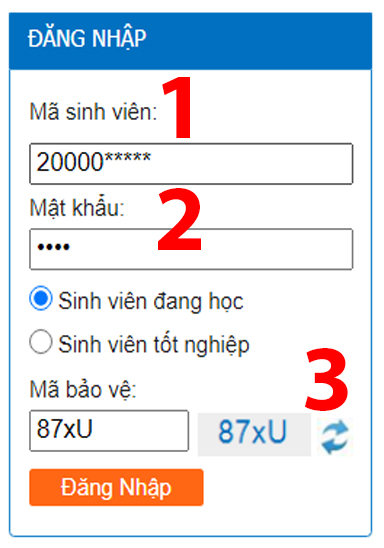Skip to content
Để có thể xem thời khóa biểu cá nhân của mỗi học kỳ sau khi đăng ký môn học thì sinh viên có hai dạng chính để xem thời khóa biểu trên trang web của phòng đào tạo. Hướng dẫn sau đây là các bước thực hiện quá trình xem thời khóa biểu:
để tiến hành đăng nhập vào tài khoản cá nhân

————————————————
Bước 2: Nhập mã số sinh viên (1)+mật khẩu của bạn (2)
chọn *Sinh viên đang học và điền mã bảo vệ (3)
vào khung ĐĂNG NHẬP
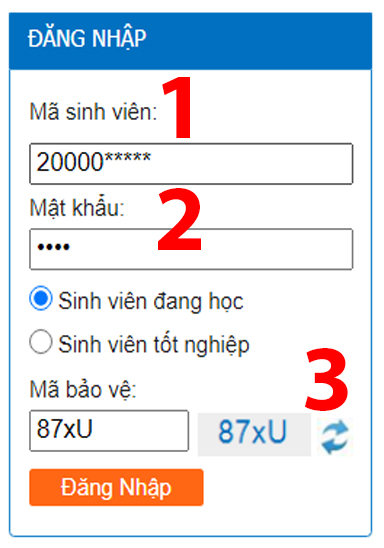
————————————————
Bước 3: Sau khi đăng nhập thành công, các bạn xem khung “CHỨC NĂNG”
và click vào mục “Xem lịch học” hoặc “Xem lịch theo tuần”
để tiến hành xem thời khóa biểu cá nhân của mình.

Bước 4.a : Với chức năng “Xem lịch theo tuần”
Lưu ý: Sinh viên khi sử dụng chức năng này chỉ có thể xem lịch học và lịch thi thực tế của tuần học sắp tới. Nên sinh viên chỉ sử dụng để xem trước 1 tuần để biết thời khóa biểu mỗi tuần để đi học.
1/ Sau khi bấm vào mục “Xem lịch theo tuần” và thấy trang web hiển thị như hình bên dưới thì sinh viên sử dụng các mục chức năng [ô 1 tô đỏ] để chọn ra loại và thời gian muốn xem lịch.

2/ Lịch học của các bạn sẽ tự động hiển thị ra theo thời gian trên ô công cụ. Thứ tự hiển thị sẽ lần lượt từ thứ 2 tới chủ nhật và xếp từ tiết học buổi sáng tới buổi tối.

Mỗi một học phần hiển thị được phần theo các phần như hình ở trên
————————————————
Bước 4.b : Với chức năng “Xem lịch học”
Lưu ý: Sinh viên khi sử dụng chức năng này để xem lịch học tổng quang nhất của mình sau mỗi kỳ đăng ký môn học hoặc khi bắt đầu 1 học kỳ mới để có thể nắm được thời gian, ngày và giờ học cũng như quá trình học cụ thể của từng học phần. Tất cả các thay đổi về ngày học, phòng học, … thì các sinh viên nên xem lịch theo tuần như ở bước 4.a
1/ Sau khi bấm vào mục “Xem lịch học” và thấy trang web hiển thị như hình bên dưới thì sinh viên sử dụng các mục chức năng số 1 để chọn loại thông tin và điền các thông tin như yêu cầu, sinh viên nên sử dụng mã sinh viên là chủ đạo vì là dạng thông tin chính xác và đầy đủ nhất.
2/ Sau khi điền thông tin [Mã sinh viên] vào ô ở mục 1 như hình, các bạn sinh viên bấm vào ô “Đợt” để chọn vào đợt học mới nhất [ ví dụ: Đợt 1 năm 2020 ] rồi bấm vào ô “Xem lịch học”màu cam để xuất ra thời khóa biểu học kỳ mới nhất của cá nhân.


1900 2039